

By Nathan E. Malpass, Son Güncelleme: 6/12/2023
Yedeklemeden geri yükleme ne anlama geliyor?? Bunun hakkında daha fazla şey biliyor musun? Bazıları için, bir yedekleme yapmak ve ondan bir geri yüklemeyi tamamlamak için atılacak adımları öğrenmek için aşağıda okunmayabilir.
Çok fazla teknik bilgiye sahip olmayan kullanıcılar için "Yedekten Geri Yükle" biraz kafa karıştırıcı olabilir. Ama aslında, iOS cihazınızdan sahip olduğunuz dosyaları geri almanıza ve olduğu gibi geri yüklemenize izin verecek basit bir işlemdir.
Örneğin, iPhone'unuzun çökmesiyle ilgili sorunlarınız olduğunu ve bunu düzeltmek için bir sıfırlama yapmak istediğinizi varsayalım, tüm önemli verilerinizin kalıcı olarak silinmeye karşı güvende tutulduğundan emin olmanız ve bunu yapmanız gerekir. iTunes, iCloud veya herhangi bir üçüncü taraf yedekleme uygulaması aracılığıyla bunun için bir yedekleme dosyası oluşturmak için.
Sıfırlamayı yaptıktan sonra, daha önce olduğu gibi ayarlamak için dosyalarınızı oluşturduğunuz yedekten geri yükleyebilirsiniz.

Bölüm 1: Verileri Yedeklemek ve Geri Yüklemek için iTunes'u KullanmaBölüm 2: iCloud ile Yedekleme ve Geri YüklemeBölüm 3: iPhone'da Verileri Yedeklemek ve Geri Yüklemek için FoneDog Araç Setini Uygulayın4. Bölüm: FoneDog Araç Setini Kullanarak iPhone'daki Verileri Geri Yükleme5. Bölüm: SonuçVideo Kılavuzu: iDevices'ta Yedekleme Dosyalarından Nasıl Geri Yüklenir?
Yedekten geri yükle ne anlama geliyor? Bu, telefonunuzdaki verilerinizi yanlışlıkla kaybederseniz, veriler fabrika ayarlarına sıfırlamadan kaynaklanmış olsa veya veri yedekleriniz varsa bunların üzerine yazılmış olsa bile, silinen verileri kolayca kurtarabilir, doğrudan veri yedeklerinden kopyalayabilir ve cihazınıza yapıştırabilirsiniz. verilerin kaybolduğu cihaz.
İTunes'u kullanarak nasıl yedekleme yapacağınıza ve dosyayı iOS cihazınıza nasıl geri yükleyeceğinize ilişkin bu adımları izleyin.
Önemli Not: geçmeden önce iTunes'un en son sürümüne sahip olduğunuzdan emin olmalısınız. yedekleme süreci Herhangi bir hatayla karşılaşmamak için. Ayrıca iTunes, bilgisayarınıza bağladığınızda cihazınızı otomatik olarak yedekler, ancak bunu manuel olarak da yapabilirsiniz.
İnsanlar ayrıca şunları da okurlar: iTunes nasıl düzeltilir bozuk sorun?
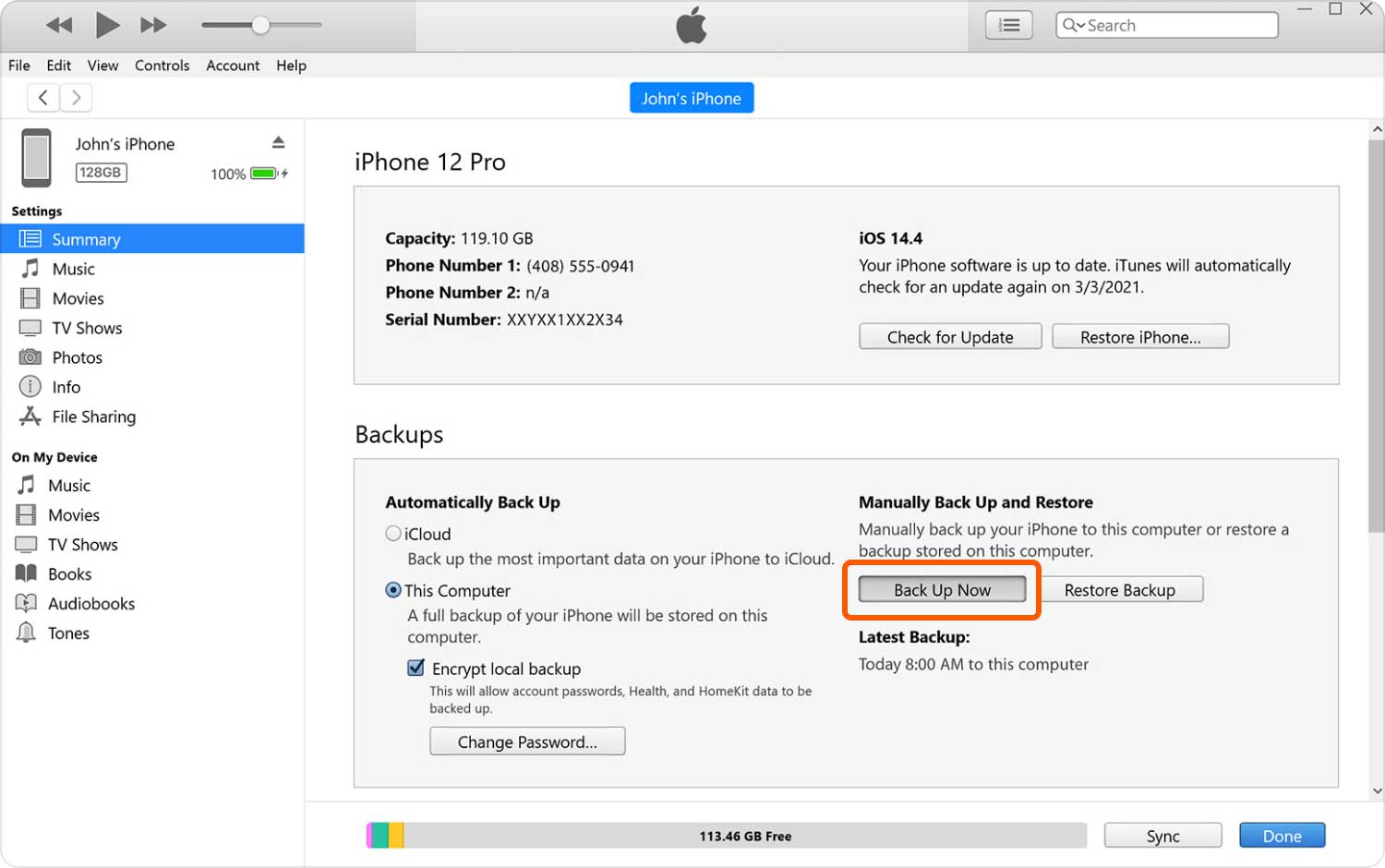
Not: İCloud özelliğini kullanmak, işlem sırasında herhangi bir hata ve kesinti yaşamamak için sabit bir internet bağlantınızın olmasını gerektirir.
Tamamlandığında, sizden istenecek ve şimdi her şeyin orada olduğundan emin olmak için iDevice'inizin içeriğini kontrol edebilirsiniz.
Sormak isteyebilirsiniz: Verileri yedeklemek ve geri yüklemek için iCloud alternatifi nedir??
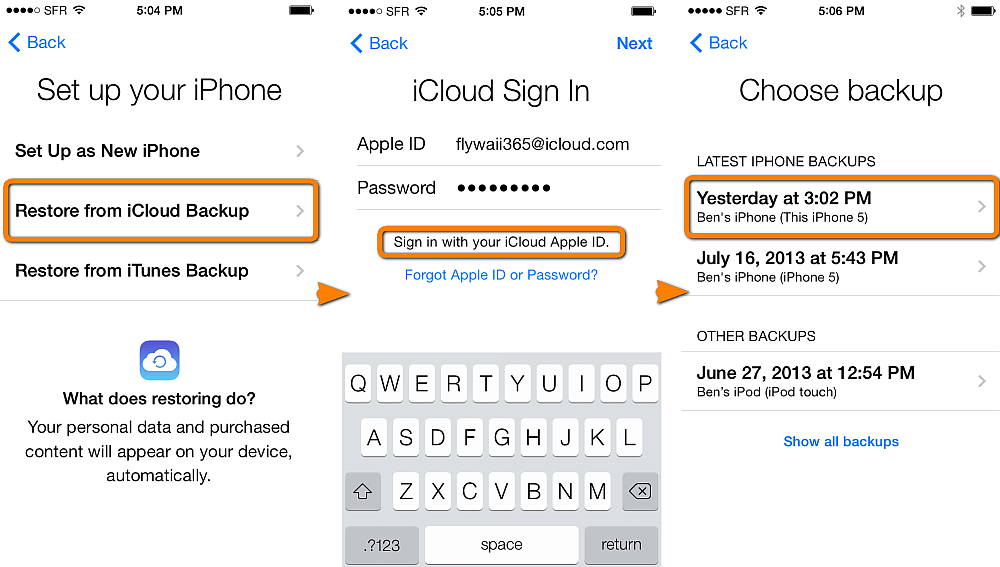
iOS Cihazınız için daha fazlasını yapabilecek bir yazılım kullanmak ister misiniz? Ardından FoneDog Toolkit-iOS Veri Yedekleme ve Geri Yükleme ile gidin. İDevice cihazınızdaki içeriği yedeklemek ve geri yüklemek kadar basit bir şey yaparken (bazı öğelerin geri yüklenmeyeceği gibi öngörülemeyen hatalarla karşılaştığınızda karmaşık hale gelir), iTunes ve iCloud'u kullanmanın normal yolunun yorucu hale geldiğini itiraf etmeliyiz.
Şimdi, cihazımızda başka hiçbir şeyi karıştırmadan bu işlemi kendi başımıza yapmamıza gerçekten yardımcı olabilecek bir alternatif olup olmadığını merak ediyoruz. İşte bu yüzden FoneDog Toolkit-iOS Veri Yedekleme ve Geri Yükleme, işi her seferinde sizin için başarıyla yapan en iyi üçüncü taraf uygulamasıdır.
iDevice cihazınıza geri yüklemek istediğiniz tüm içeriği, sıfırlamaya gerek kalmadan aktarabileceğiniz garanti edilir. Program yedekleme ve geri yükleme cihazınızdaki mevcut verilerin üzerine yazmaz, ayrıca yedeklemek ve geri yüklemek istediğiniz verileri seçebilirsiniz.
Ayrıca, kesinlikle veri kaybı olmayacağından emin olabilirsiniz, bu nedenle tüm süreci tamamladıktan sonra iPhone'unuzda değer verdiğiniz her şey orada olacaktır. FoneDog Toolkit-iOS Veri Yedekleme ve Geri Yükleme'nin rahatlığını yaşamak için aşağıdaki talimatları izleyin.
iDevice cihazınızla birlikte gelen orijinal kabloyu kullanarak bilgisayarınıza bağlayın (iOS cihazınızla uyumsuz USB kabloları kullanırsanız cihazın tanınmaması veya algılanmaması gibi sorunlarla karşılaşabileceğiniz bilinmektedir).
Artık FoneDog Toolkit'i indirebilir, kurabilir ve başlatabilirsiniz. Cihaz artık yazılım tarafından otomatik olarak algılanacak ve sizi ana ekrana getirecektir.
Uygulamanın ana kontrol panelinden "iOS Veri Yedekleme ve Geri Yükleme" seçeneğini seçin, "iOS Veri Yedekleme" ardından bir sonraki adıma geçin.

Sonraki sayfada, FoneDog Toolkit-iOS Veri Yedekleme ve Geri Yükleme'nin başka bir harika özelliğini bulacaksınız. Bir "standart yedekleme" oluşturmanın yanı sıra, meraklı gözlerden korumak istediğiniz hassas bilgileriniz varsa, sizin için oldukça yararlı olan "şifreli bir yedekleme" oluşturmayı da seçebileceğiniz sorulacaktır.
Yedekleme modu için seçiminizi yaptıktan sonra "Başlat"a tıklayın.

"Başlat"a tıkladığınızda, şimdi sizi hangi verileri yedeklemek istediğinizi seçerek seçebileceğiniz bir sonraki sayfaya getirecektir. FoneDog Araç Takımı, kullanıcıların işini kolaylaştırmak için her dosyayı, örneğin Fotoğraflar, Kişi, Çağrı Geçmişi vb. kategorilere ayırır.

Tüm yedekleme işleminin tamamlanması için sabırla beklemeniz gerekecek, ya bittiğinde bileceksiniz çünkü adı ve boyutu gibi dosya bilgileri istenecektir.
Bittikten sonra senin için iki seçenek olacak ya da "Yedekle Daha Fazla"veya seç"İOS Verilerini Geri Yükleme", bu durumda ikincisini seçeceğiz.

Cihazınızın hala bilgisayarınıza bağlı olduğundan emin olun. Ana sayfaya geri dönün ve iOS Veri Yedekleme ve Geri Yükleme'den şimdi "iOS Veri Geri Yükleme" seçeneğine tıklamanız veya yedekleme işleminin son bölümünden "iOS Veri Geri Yükleme"

Birkaç yedekleme dosyası oluşturduysanız, bir sonraki ekranda bunların bir listesini görürsünüz. Tarih nedeniyle kolayca belirleyebileceğiniz, oluşturulan en son olanı inceleyin ve seçin. Doğru olanı seçtiğinizden eminseniz, şimdi tıklayabilirsiniz "Şimdi Görüntüle".

"Şimdi Görüntüle"ye tıkladıktan sonra, FoneDog Toolkit şimdi dosyayı tarar, iDevice cihazınızda tüm dosyanın geri yüklenmesine gerçekten ihtiyacınız olmayacağını düşünüyorsanız, tüm taramayı yarıda kesmeyi veya durdurmayı seçebilirsiniz. Bu kararı vermenize yardımcı olmak için taramanın ilerlemesini ekranda görebileceksiniz.

Tarama tamamlandığında, artık yedekleme dosyasının tüm içeriğini görüntüleyebilirsiniz. Bu, FoneDog Toolkit'in onu diğer tüm uygulamalardan ayıran bir başka harika özelliğidir.
İPhone'unuzda geri yüklemek istediklerinizi daraltmak için dosyanın içeriğini daha fazla filtreleme olanağına sahipsiniz.
Saklamak istedikleri veriler hakkında sık sık fikrini değiştiren kullanıcılar için mükemmel. Hangi iOS verilerine ihtiyaç duyacağınız konusunda nihai kararınızı zaten verdiyseniz, şimdi "Aygıta Geri Yükle" veya bilgisayarınıza bile koyabilirsiniz, sadece " seçeneğini seçinPC'ye geri yükle".

Hepsini özetlemek gerekirse, yedeklemeden geri yüklemenin anlamı, cihazınızda sahip olduğunuz her türlü veriyi alacağınızı ve saklanacak bir kopya oluşturacağınızı ve ardından cihazınıza geri koymanız için hazır olacağınızı gerektirir.
Çoğu zaman, bir yedekleme oluşturup geri yüklerken önemli veri kaybı olacaktır.
FoneDog Toolkit-iOS Veri Yedekleme ve Geri Yükleme, iTunes ve iCloud'dan farklıdır. Yalnızca veri kaybından korunmakla kalmaz, aynı zamanda yedeklemenizden hangi dosyaları geri yüklemek istediğiniz konusunda daha fazla karar verme yetkisine de sahip olursunuz.
FoneDog Toolkit-iOS Veri Yedekleme ve Geri Yükleme, iOS aygıtınız için yapabileceklerinizi sınırlamaz, bunun yerine her seferinde çok daha kolay ve kullanışlı hale getirir.
Hinterlassen Sie einen Kommentar
Yorumlamak
iOS Veri Yedekleme ve Geri Yükleme
FoneDog iOS Veri Yedekleme ve Restore - Verileri PC'e yedekliyor ve seçimli olarak verileri yedeklemekten iOS aygıtlara geri veriyor.
Ücretsiz deneme Ücretsiz denemePopüler makaleler
/
BİLGİLENDİRİCİLANGWEILIG
/
basitKOMPLİZİERT
Vielen Dank! Merhaba, Sie die Wahl:
Excellent
Değerlendirme: 4.6 / 5 (dayalı 87 yorumlar)